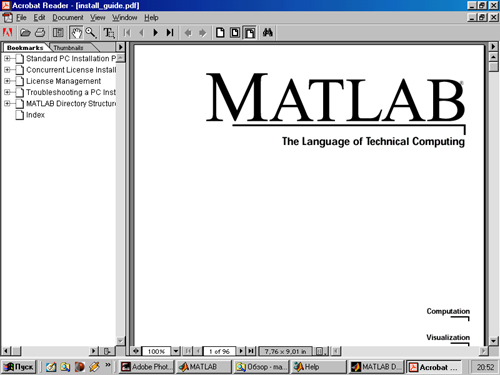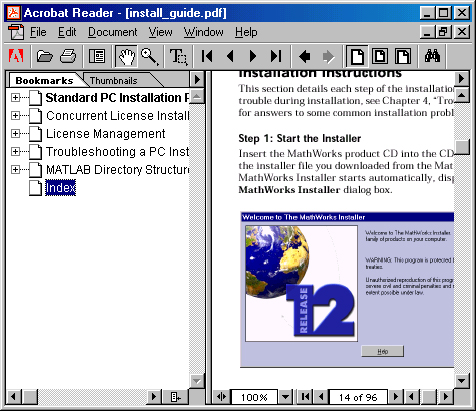Просмотр документации в формате PDF
Описанные выше справочные средства рассчитаны на то, что пользователь уже знаком с системой и желает быстро получить справку по ее конкретным возможностям. Но для общего знакомства с системой они не очень подходят, поскольку много времени занимают «бесконечные» переходы от одного раздела справки к другому. Поэтому хотелось бы обратить внимание читателя на подробные электронные книги, обычно представленные в виде файлов формата PDF, для работы с которыми применяются такие программы, как Acrobat Reader или Adobe Acrobat. Первая позволяет только просматривать материалы книг, а вторая — еще и редактировать их. Справочная система содержит раздел Favorites с подразделом MATLAB Printable Documentation (печатаемая документация MATLAB), предоставляющим доступ к электронной справочной документации, которая поставляется в виде файлов PDF или PostScript. На рис. 4.11 показано окно этого раздела справки с перечнем документов в формате PDF. Среди документов крупные (сотни страниц) руководства по функциям системы, языку ее программирования, графическим функциям и т. д. Возможность просмотра документов в этом формате требует наличия программы Adobe Acrobat Reader (можно бесплатно скачать с web-узла фирмы Adobe www.ado-be.com) и файлов самих документов. Не все поставки системы MATLAB имеют эти средства. Полный объем документации по системе MATLAB 6.0 и пакетам прикладных программ уже превышает 600 Мбайт, что делает документацию труднообозримой.
Рис. 4.11. Окно раздела справки с доступом к документам в формате PDF В качестве примера работы с электронными документами формата PDF рассмотрим просмотр книги-справочника, предназначенной для начального знакомства с системой MATLAB (Getting Started with MATLAB) (Начинаем работу с MATLAB). Его титульная страница показана на рис. 4.12. Заметим, что она появляется после загрузки программы Acrobat Reader (временное окно этой программы не показано).
Рис. 4.12. Начальная страница электронного справочного руководства по MATLAB Нетрудно заметить, что страница электронного документа в формате PDF содержит древообразный перечень разделов в левой части и большое окно просмотра в правой части. С помощью левого окна можно явно указать раздел справочника, который необходимо просмотреть. Можно также перелистывать материал справочника с помощью линейки прокрутки, расположенной справа в окне просмотра. Таким образом, справочные материалы представлены в типовой форме электронных книг.
Рис. 4.13. Одна из страниц электронного справочника в окне просмотра программы Acrobat Reader Acrobat Reader — сама по себе серьезная программа, и ее описание в задачи данной книги не входит. Однако надо отметить, что работа с программой интуитивно понятна и не вызывает особых трудностей даже у не очень опытного пользователя. На рис. 4.13 дано представление одной из страниц с некоторым увеличением и в полностью открытом окне просмотра. На ней показан пример построения трехмерного графика с иллюстрацией эффектов освещения построенной поверхности от внешнего источника света. Из рис. 4.13 видно, что качество представления текстов, да и рисунков не очень высокое, даже при увеличении. Тем не менее оно достаточно для просмотра рисунков в обычном масштабе. Как и все другие виды справочной документации, электронные книги по MATLAB подготовлены на английском языке (и кое-что на японском). MATLAB позволяет создавать программные файлы, аналогичные другим языкам программирования высокого уровня. Наряду с тем, он обладает свойствами мощного программируемого калькулятора. Формат числа задается меню File (рис. 1.1) в разделе Preferences с помощью функции Numeric Format. Наиболее часто используемыми из 12-ти возможных являются форматы Short и Long – краткая и длинная форматы чисел. Основные арифметические операции выполняются с помощью традиционных знаков: "+", "-", "*", "/" (деление слева направо), "\" (деление справа налево), "^" (возведение в степень). Вычисления выполняются в командном окне после команды "Enter". Результат присваивается параметру "ans". Интерпретирующий язык программирования системы MATLAB создан таким образом, что любые (подчас весьма сложные) вычисления можно выполнять в режиме прямых вычислений, то есть без подготовки программы пользователем. При этом MATLAB выполняет функции суперкалькулятора и работает в режиме командной строки. Работа с системой носит диалоговый характер и происходит по правилу «задал вопрос - получил ответ». Пользователь набирает на клавиатуре вычисляемое выражение, редактирует его (если нужно) в командной строке и завершает ввод нажатием клавиши ENTER. В качестве примера на рисунке показаны простейшие и вполне очевидные вычисления. Даже из таких простых примеров можно сделать некоторые поучительные выводы: * для указания ввода исходных данных используется символ >>; * данные вводятся с помощью простейшего строчного редактора; * для блокировки вывода результата вычислений некоторого выражения после него надо установить знак; (точка с запятой); * если не указана переменная для значения результата вычислений, то MATLAB назначает такую переменную с именем ans; * знаком присваивания является привычный математикам знак равенства =, а не комбинированный знак:=, как во многих других языках программирования и математических системах; * встроенные функции (например, sin) записываются строчными буквами, и их аргументы указываются в круглых скобках; * результат вычислений выводится в строках вывода (без знака >>); * диалог происходит в стиле «задал вопрос - получил ответ». Следующие примеры иллюстрируют применение системы MATLAB для выполнения еще ряда простых векторных операций. На рисунке представлено также окно браузера файловой системы, который имеется на вкладке Current Directory. В командном режиме вызов окна браузера файловой системы удобнее производить из панели инструментов активизацией кнопки после списка директорий системы MATLAB. Возможны случаи отказа от вычислений при неправильно установленной текущей директории, если нужные для вычислений m-файлы не обнаруживаются. В большинстве математических систем вычисление sin(V) или exp(V), где V - вектор, сопровождалось бы выдачей ошибки, поскольку функции sin и exp должны иметь аргумент в виде скалярной величины. Однако MATLAB - матричная система, а вектор является разновидностью матрицы с размером 1Чn или nЧ1. Поэтому в нашем случае результат вычислений будет вектором того же размера, что и аргумент V, но элементы возвращаемого вектора будут синусами или экспонентами от элементов вектора V. Матрица задается в виде ряда векторов, представляющих ее строки и заключенных в квадратные скобки. Для разделения элементов векторов используется пробел или запятая, а для отделения одного вектора от другого - точка с запятой. Для выделения отдельного элемента матрицы M используется выражение вида M(j,i), где M - имя матрицы, j - номер строки и i - номер столбца. Для просмотра содержимого массивов удобно использовать браузер рабочего пространства Workspace. Каждый вектор и матрица в нем представляются в виде квадратика с ячейками, справа от которого указывается размер массива. Двойной щелчок по квадратику мышью ведет к появлению окна редактора массивов Array Editor. Работа с редактором массивов вполне очевидна - возможен не только просмотр элементов массивов, но и их редактирование и замена. Как видно из приведенных примеров, ввод исходных выражений для вычислений в системе MATLAB осуществляется в самом обычном текстовом формате. В этом же формате выдаются результаты вычислений, за исключением графических. Приведем примеры записи вычислений, выполненных системой MATLAB в командной строке:
|